很多用戶從Windows 7/8升級成Windows 10系統後,老是發生藍屛或電腦當機的狀況。Windows 10開機USB可以在你隨時隨地需要重灌系統時派上用場。
開機隨身碟的使用建立在定時備份系統的習慣上。也就是說,如果沒有備份系統的支援,開機隨身碟就沒有使用的機會。如果你不知道怎麼備份系統,請參考文章“Windows 10系統備份還原”,非Windows 10系統的用戶也可以依照圖示進行備份。
Windows 10開機USB製作方法解密
注意:在製作Windows 10開機隨身碟前一定要先確認隨身碟內沒有重要的檔案或資料!因為,在製作Windows 10開機USB的過程中會對該隨身碟進行格式化。如果重要數據放在USB中,將因為格式化而遺失。另外,請確保該USB的容量大於系統需求的4GB。
方法:使用EaseUS Todo Backup
EaseUS Todo Backup free教你簡單兩步驟完成Windows 10開機USB製作!
Step1. 將隨身碟插入USB槽口,打開EaseUS Todo Backup軟體,點及工具裡的“建立開機碟”。
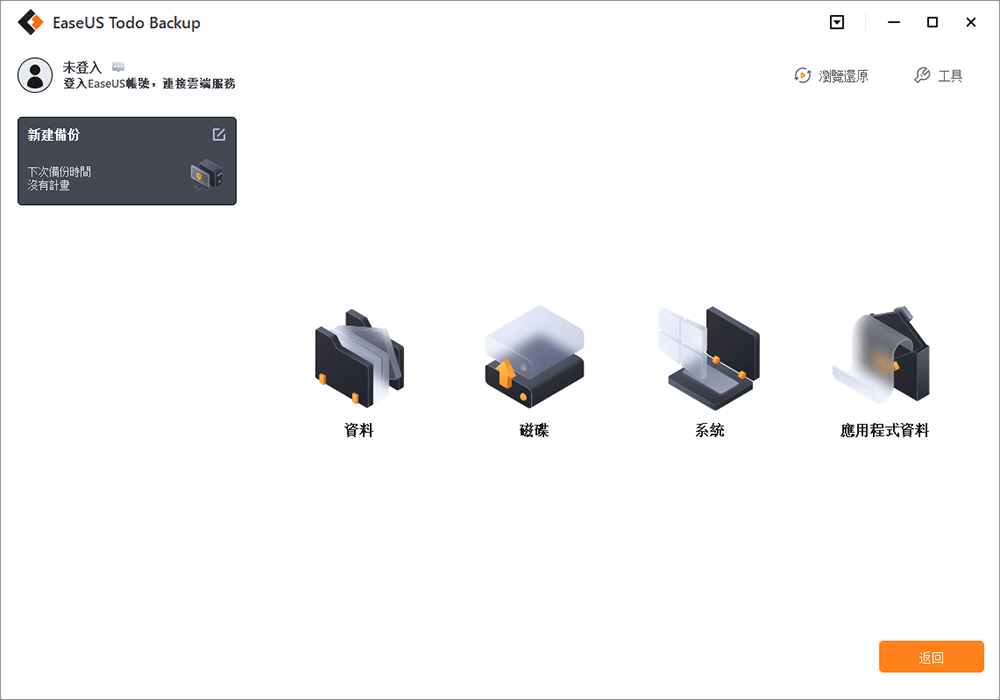
Step2. 選擇“建立WinPE開機碟”,然後選擇“USB開機磁區的位置”後點擊執行,等待Windows 10 開機隨身碟完成製作。
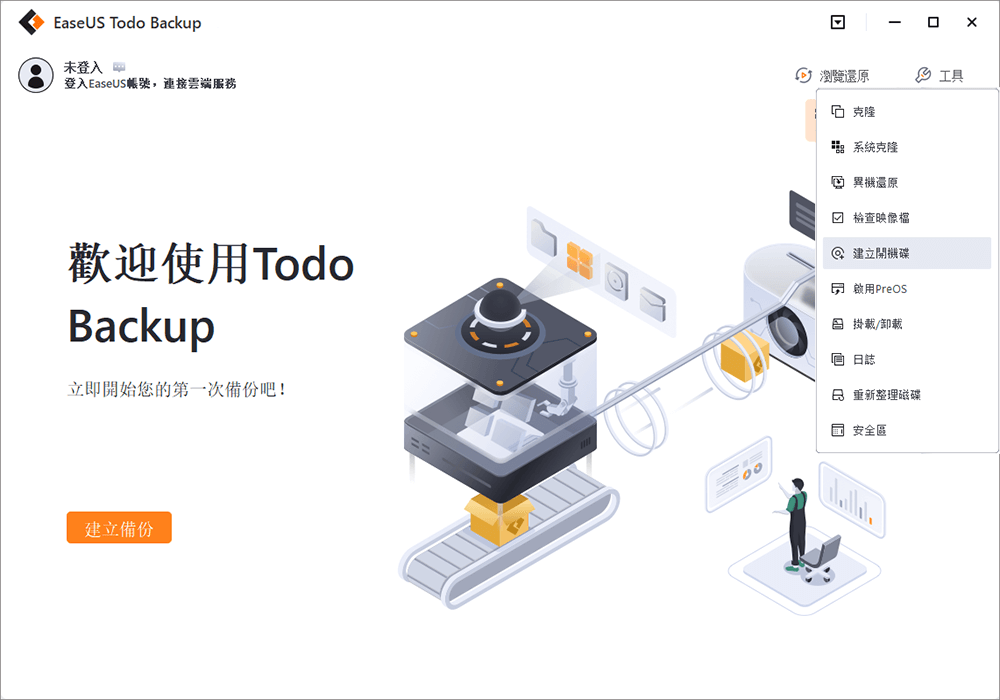
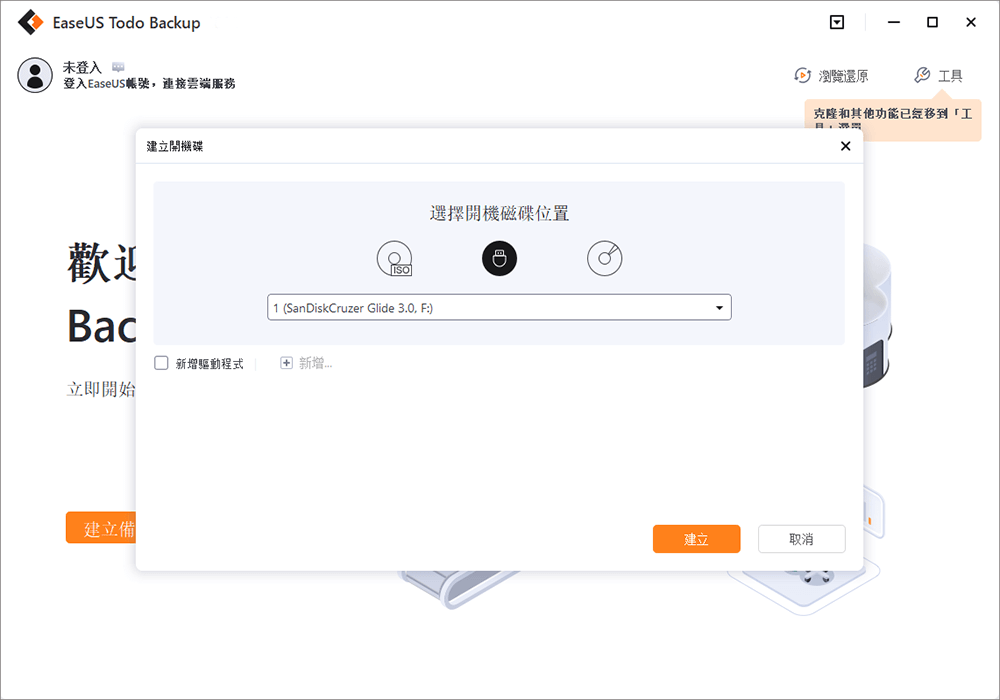
這篇文章對您有幫助嗎?
相關文章
-
![]() Harrison/2025/03/14
Harrison/2025/03/14
-
![]() Gina/2025/12/31
Gina/2025/12/31
-
![]() Agnes/2025/12/31
Agnes/2025/12/31
-
修復:Windows Server Backup 卡在讀取資料上
![]() Gina/2025/03/14
Gina/2025/03/14

